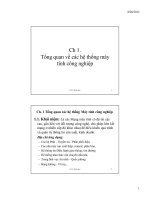Bài giảng Hệ điều hành Windows 7: Chương 2 - Trường ĐH An Giang
Bạn đang xem bản rút gọn của tài liệu. Xem và tải ngay bản đầy đủ của tài liệu tại đây (1.07 MB, 21 trang )
Hệ Điều Hành Windows 7
CHƯƠNG II: MÀN HÌNH DESKTOP
Màn hình nền (Desktop)
v
Các biểu tượng chuẩn trên Desktop
Nơi chứa tài liệu người dùng
Shortcut đến tập tin
Computer
Network
Recycle Bin
Shortcut đến thư mục
Shortcut đến chương trình
Hệ Điều Hành Windows 7
Slide 2
Tổ chức màn hình nền
v
v
Sắp xếp các biểu tượng trên màn hình
nền: Sắp xếp theo tên, theo kiểu, theo
ngày, …
Cách sắp xếp
1. Nhấp chuột phải trên vùng trống của
Desktop
2. Chọn Sort by
3. Chọn kiểu sắp xếp
–
–
–
–
Hệ Điều Hành Windows 7
Name: theo tên
Size: theo độ lớn
Item type: theo kiểu
Date modified: theo thời điểm hiệu chỉnh
Slide 3
Tạo thư mục trên Desktop
v
Tạo biểu tượng thư mục trên màn hình
nền
1. Nhấp chuột phải trên vùng trống của
Desktop
2. Chọn New Folder
3. Nhập tên Folder
4. Bấm Enter kết thúc quá trình tạo biểu tượng
thư mục
Hệ Điều Hành Windows 7
Slide 4
Tạo Shortcut…
v
Tạo biểu tượng lối tắt
1. Nhấp chuột phải trên vùng trống của
Desktop
2. Chọn New Shortcut
3. Chọn lệnh Browser trên hộp thoại Create
Shortcut để tìm đối tượng. Bấm OK
4. Nhấp nút lệnh Next
5. Windows lấy tên mặc định cho lối tắt hoặc
bạn tạo tên khác
Hệ Điều Hành Windows 7
Slide 5
Tạo tập tin trên Desktop
v
Tạo biểu tượng tập tin trên màn hình nền
1. Nhấp chuột phải trên vùng trống của Desktop.
2. Chọn New, chọn kiểu tập tin cần tạo (VD: Text
Document, Microsoft Word Document,…)
3. Nhập
tên biểu tượng tập tin.
4. Bấm Enter để kết thúc quá trình tạo biểu
tượng tập tin.
Hệ Điều Hành Windows 7
Slide 6
Thao tác với biểu tượng …
v
Đổi tên biểu tượng trên màn hình nền
§ Nhấp chuột phải lên biểu tượng muốn đổi tên
§ Chọn Rename
§ Nhập vào tên mới và bấm Enter
Nhập tên mới vào
Hệ Điều Hành Windows 7
Slide 7
Thao tác với biểu tượng …
v
Xóa biểu tượng trên màn hình nền
§ Nhấp chuột phải trên lối tắt muốn xóa
§ Chọn Delete
§ Chọn Yes để xóa biểu tượng,
No khơng xóa.
(Chọn biểu tượng cần xố
Nhấn nút Delete trên bàn phím
Chọn Yes)
Hệ Điều Hành Windows 7
Slide 8
Thay đổi ảnh nền cho Desktop
v
v
v
v
v
Nhấp chuột phải trên vùng trống của Desktop
Chọn Personalize
Chọn thẻ Desktop Background trên hộp thoại
Properties
Chọn 1 trong các ảnh được liệt kê sẳn (hoặc bạn
có thể chọn nút Browse để tìm ảnh bạn thích)
Nhấp Save chanages
Hệ Điều Hành Windows 7
Slide 9
Thay đổi ảnh nền cho Desktop
Chọn hình nền
Hệ Điều Hành Windows 7
Slide 10
Thay đổi chương trình bảo vệ màn hình
v
v
v
v
v
v
Nhấp chuột phải trên vùng trống của Desktop.
Chọn Personalize.
Chọn Screen Saver phía dưới.
Chọn 1 chương trình bảo vệ liệt kê sẳn.
Đối với từng chương trình bảo vệ, bạn có thể
thay đổi thuộc tính bằng cách nhấp Change
power settings.
Nhấp Ok.
Hệ Điều Hành Windows 7
Slide 11
Thay đổi chương trình bảo vệ màn hình
Chọn screen saver
Thay đổi cấu
hình screen
saver
Hệ Điều Hành Windows 7
Slide 12
Thay đổi chế độ hiển thị màn hình
v
v
v
v
v
Nhấp chuột phải trên vùng trống của
Desktop.
Chọn Persionalize.
Chọn thẻ Window Color phía dưới.
Thay đổi các thơng số trong vùng
“Window color and Appearance”.
Nhấp Ok.
Hệ Điều Hành Windows 7
Slide 13
Thay đổi chế độ hiển thị màn hình …
Chọn đối tượng
Kích thước
Hệ Điều Hành Windows 7
Màu
Slide 14
Các tùy chọn Shutdown
v
v
Mục Shutdown
• Switch user.
• Log Off
• Lock
• Restart
Nếu tắt máy thì nhấn
vào Shut down
Hệ Điều Hành Windows 7
Slide 15
Các thành phần cơ bản …
v
Tìm thư mục & tập tin (Files or Folder).
v Các bước thực hiện
Ø
Ø
v
Tìm trên thanh Start.
Tìm trên của sổ Windows.
Chú ý đến các thủ thuật tìm kiếm.
Ø
Ø
Vị trí tìm (My computer, C:\, Z:\).
Điều kiện tìm kiếm (ngày giờ tạo, dung lượng…).
Hệ Điều Hành Windows 7
Slide 16
Tìm trên thanh Start
v
Tìm trên thanh Start khơng thể thêm vào các
điều kiện tìm kiếm.
Hệ Điều Hành Windows 7
Slide 17
Tìm trên cửa sổ Windows
v
Tìm trên của sổ cho chúng ta thêm vào các
điều kiện tìm kiếm.
Hệ Điều Hành Windows 7
Slide 18
Điều kiện tìm kiếm
v
Điều kiện tìm
Ngày giờ.
kiếm
§ A long time ago: 1 thời gian trước
Chọn Date
đây.
modified
§ Earlier this year: Đầu năm nay.
§ Earlier this month: Đầu tháng này.
§ Last week: Cuối tuần này.
§ Earlier this week: Đầu tuần này.
§ Yesterday: Hơm qua.
§ Hoặc chọn ngày chính xác hay từ
ngày đến ngày.
Hệ Điều Hành Windows 7
Slide 19
Điều kiện tìm kiếm
v
Dung lượng thư mục hoặc tập tin.
§ Empty (0KB)
Điều kiện tìm
kiếm
§ Tiny (0-10 KB)
Chọn Size
§ Small (10-100KB)
§ Medium (100KB-1MB)
§ Large (1-16MB)
§ Huge (16-128MB)
§ Gugantic (>128MB)
§ Hoặc đánh kích thước chính hoặc khoản
kích thước (VD: 10KB.. 20KB, >100KB, <100KB)
Hệ Điều Hành Windows 7
Slide 20
Điều kiện tìm kiếm khác
v
Các ký tự đại diện cho tên của tập tin hoặc
thư mục:
§ * đại diện cho 1 chuỗi ký tự.
§
? đại diện cho 1 ký tự.
Hệ Điều Hành Windows 7
Slide 21